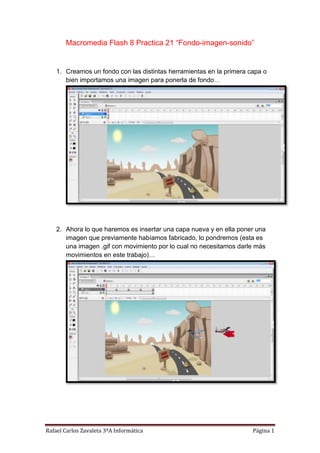
Practica nº21 de flash
- 1. Macromedia Flash 8 Practica 21 “Fondo-imagen-sonido” 1. Creamos un fondo con las distintas herramientas en la primera capa o bien importamos una imagen para ponerla de fondo… 2. Ahora lo que haremos es insertar una capa nueva y en ella poner una imagen que previamente habíamos fabricado, lo pondremos (esta es una imagen .gif con movimiento por lo cual no necesitamos darle más movimientos en este trabajo)… Rafael Carlos Zavaleta 3ºA Informática Página 1
- 2. 3. Lo siguiente es importar nuestro sonido desde el menú Archivo en la opción de Importar a la biblioteca(igual que las imágenes), después ponerlo en otra capa, mover los fotogramas y hacer que coincidan tanto la música, como el fondo y la animación … 4. Para concluir probamos nuestra película y la exportamos en tipo .swf … Rafael Carlos Zavaleta 3ºA Informática Página 2
